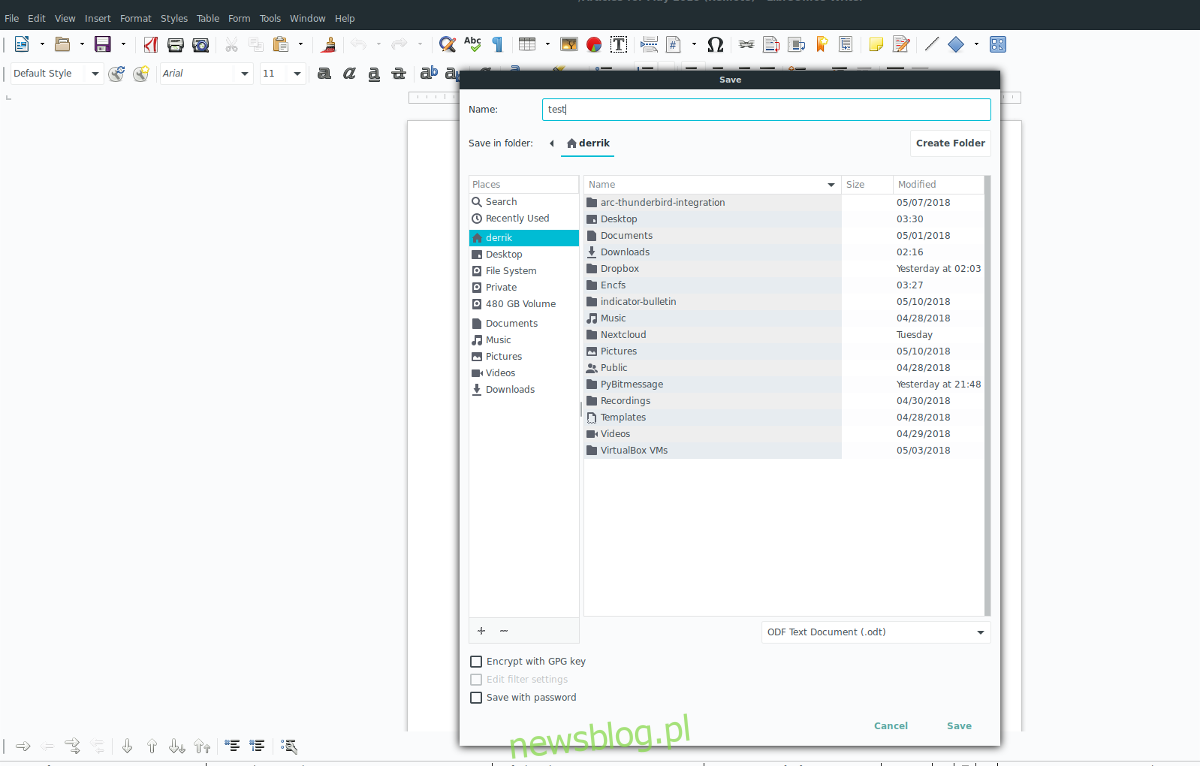Dokumenty Google to popularny pakiet biurowy, który wyróżnia się na tle aplikacji Microsoft Office i Apple iWork, ponieważ jest to w zasadzie zestaw aplikacji online. Zarówno Microsoft, jak i Apple mają wersje online swoich pakietów biurowych, ale Dokumenty Google z łatwością je pokonują. To powiedziawszy, jeśli jesteś fanem open source, który chce uniknąć Gdocsa, dobrym pomysłem jest pobranie wszystkich istniejących plików i przekonwertowanie ich na standardowy format open source. Jednym z najszybszych sposobów konwersji Dokumentów Google do formatów plików Libre Office jest bezpośrednie połączenie Libre Office z Dyskiem Google
Wszystkie wydane wersje Libre Office w systemie Linux mogą łączyć się bezpośrednio z Google. Jeśli jednak używasz wersji 5, a nie najnowszej wersji, może występować błąd uniemożliwiający korzystanie z tej funkcji. Aby upewnić się, że wszystko działa dobrze, zalecamy skorzystanie z naszego przewodnika dotyczącego aktualizacji Libre Office do absolutnie najnowszej wersji oprogramowania.
Po uaktualnieniu Libre Office do wersji 6 następnym krokiem jest połączenie Libre Office z kontem Google. Aby dowiedzieć się, jak uzyskać dostęp do konta Google w Libre Office, postępuj zgodnie z naszym samouczkiem. Po pomyślnym zalogowaniu się do Google w Libre Office będzie możliwa konwersja plików Gdoc do formatu Open Document w systemie Linux.
Eksportuj dokument jako ODT
Teraz, gdy Libre Office ma bezpośrednie połączenie z Twoim kontem Google i plikami Dysku Google, łatwo jest rozpocząć konwersję. Pierwszym krokiem w tym procesie jest bezpośrednie zdalne załadowanie pliku Dokumentu Google z konta. Pamiętaj, że ten plik jest dostępny bezpośrednio przez interfejs API Google i nie jest zapisywany na komputerze z systemem Linux.
Dokumenty Google obsługują wiele typów plików. Na przykład, jeśli chcesz przekonwertować dokument tekstowy Dokumentów Google, powinieneś zacząć od otwarcia Libre Office Writer. Chcesz zapisać plik arkusza kalkulacyjnego Dokumentów Google jako ODT? Zamiast tego otwórz Libre Office Calc itp. Po otwarciu właściwego programu Libre Office wybierz „otwórz zdalne” i przejdź przez proces bezpośredniego dostępu do pliku Google Doc w Libre Office.
Po zaimportowaniu pliku zwróć uwagę na formatowanie. Jeśli coś wygląda nie na miejscu, możesz spróbować zaimportować go ponownie lub przynajmniej zmodyfikować format i trochę poprawić, jeśli coś poszło nie tak podczas procesu importu. Jeśli wszystko wygląda dobrze, eksportowanie jako ODT jest gotowe.
Aby wyeksportować zdalny plik Dokumentów Google, kliknij menu „Plik” i znajdź przycisk Zapisz. Szukając opcji „Zapisz”, nie należy wybierać opcji „Zapisz zdalne” ani „Zapisz”. Kliknięcie jednej z tych opcji spowoduje zapisanie pliku na Dysku Google i nie będzie pomocne w tym, co próbujemy zrobić.
Zamiast tego w menu „Plik” kliknij opcję „Zapisz jako”. Wybranie opcji „Zapisz jako” powoduje wyświetlenie okna dialogowego, w którym użytkownik może wybrać, gdzie umieścić nowy plik. W oknie dialogowym „Zapisz jako” musisz najpierw kliknąć ikonę „Strona główna”, ponieważ Libre Office będzie domyślnie próbował uzyskać dostęp do Google.
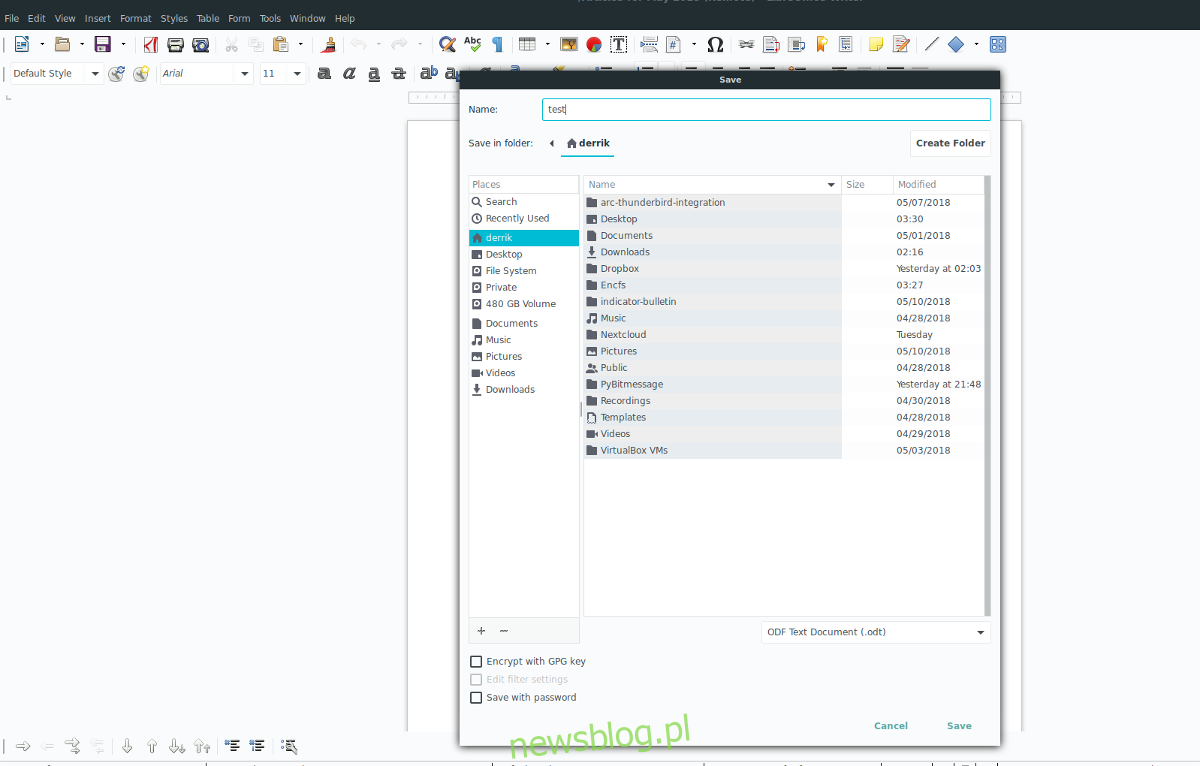
Po przejściu do właściwego folderu spójrz na dół okna dialogowego zapisywania, aby znaleźć menu rozwijane. Domyślnie jest napisane „Wszystkie formaty”. Kliknij menu, aby otworzyć selektor i zmień go na ODT.
Po zmianie typu pliku wpisz nową nazwę pliku. Zmiana nazwy pliku jest niezbędna, ponieważ schemat nazewnictwa Google nie działa tak dobrze poza Dokumentami Google.
Jeśli wszystko wygląda dobrze, kliknij „zapisz”, a plik Dokumentów Google zostanie wyeksportowany do / home / nazwa użytkownika / jako natywny dokument ODT zgodny z Libre Office!
Inne sposoby cConvert Google Docs to Libre Office
Uważasz, że łączenie konta Google bezpośrednio z Libre Office w celu wyeksportowania plików Gdoc do formatu Open Document Format jest nudne? Jeśli tak, rozważ wypróbowanie tej alternatywy. Wspaniałą rzeczą w tej metodzie jest to, że jest łatwa do wykonania, nawet jeśli „zdalna” funkcja Libre Office nie działa.
Zacznij od zalogowania się na swoje konto Dysku Google. Stamtąd znajdź plik, który chcesz przekonwertować. Należy pamiętać, że plików GDoc nie można konwertować partiami. Musisz powtórzyć ten proces dla każdego dokumentu.
Podświetl dokument Gdoc i kliknij „Pobierz”. Konwertuje plik na plik zgodny z Microsoft Office. Na przykład, jeśli pobierzesz dokument tekstowy Gdoc, zostanie on wyeksportowany jako DOCX. Pliki do pobrania Excel jako plik zgodny z MS Office itp.
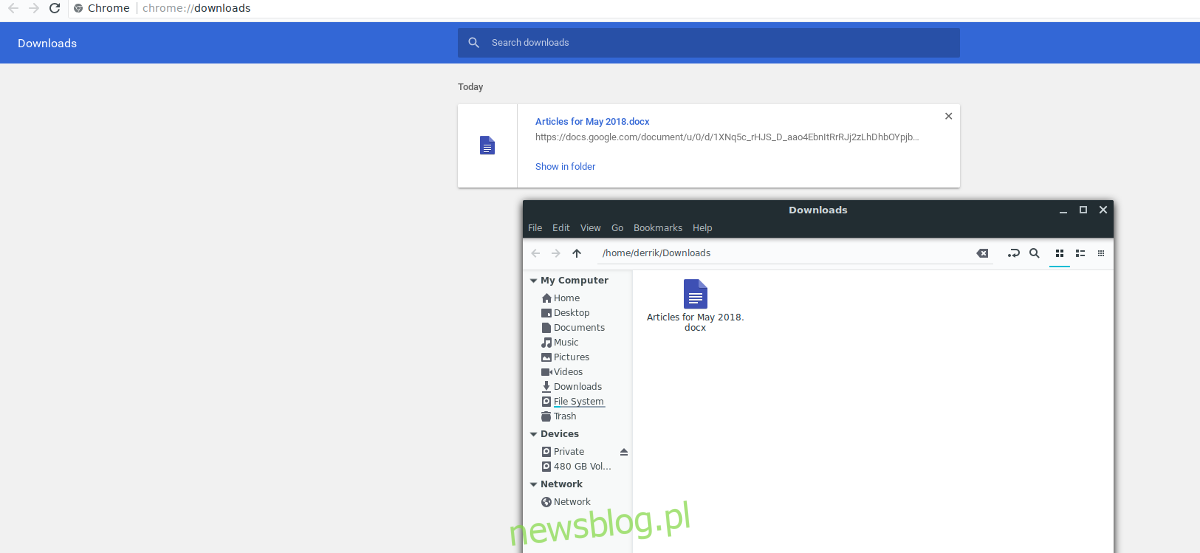
Otwórz menedżera plików i kliknij „Pobrane”. W folderze „Pobrane” znajdź nowo przekonwertowany folder dokumentów pobrany z Dysku Google i kliknij go dwukrotnie, aby otworzyć go w Libre Office. Libre Office ma najwyższą zgodność z Microsoft Office, więc pobrany plik powinien zostać zaimportowany poprawnie.
Kliknij „Plik”, a następnie „Zapisz jako”, aby otworzyć menu zapisywania. Zmień „Wszystkie formaty” na „ODT” i wyeksportuj plik.
Gdy Libre Office zakończy zapisywanie pliku, zostanie on pomyślnie przekonwertowany do formatu Open Document!